Nästa är en 99-procentig handstilapp från Evernote till iPad. Det är som Papper utan konstnärlig ambition. Du kommer inte hitta några pennor eller akvarellpenslar här - bara penn och papper. Men som Papper är Penultimate enkel och intuitiv.
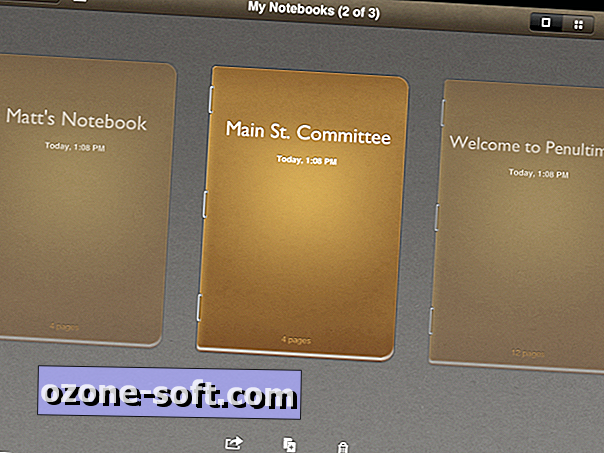
Nästa sida organiserar dina anteckningar i anteckningsböcker. När du först startar appen ser du en välkommen anteckningsbok som går igenom appens olika funktioner. Tryck på knappen Ny notebook i övre vänstra hörnet för att skapa en ny anteckningsbok. Nederst på skärmen finns tre knappar för att dela en anteckningsbok (via e-post eller skicka till iTunes, Dropbox eller Evernote) eller öppna i en annan app, duplicera en anteckningsbok eller slå ihop den med en annan och radera. Du kan ge en anteckningsbok en titel men du kan inte ändra omslaget som du kan med papper. Alla dina bärbara datorer kommer att ha ett brunt faux-läderskydd.
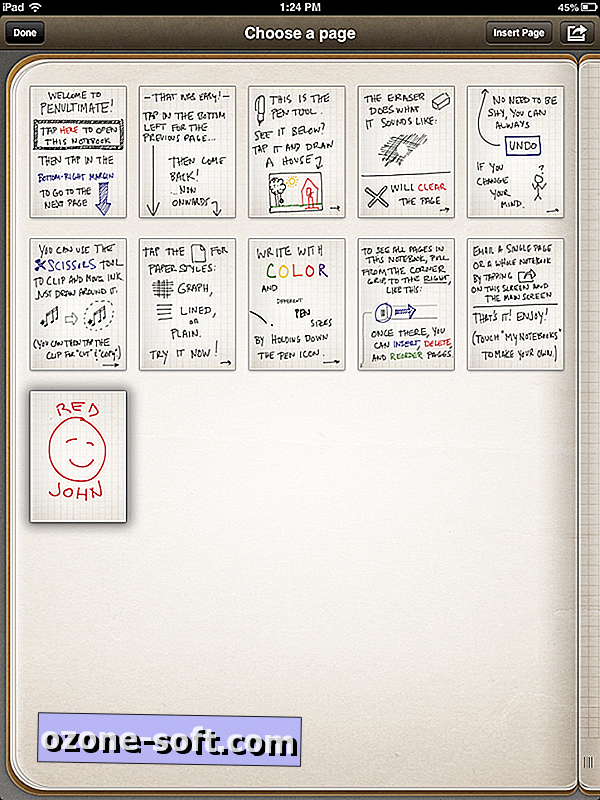
Relaterade historier
- Evernote förvärvar handskriven app Nästa sekund
- Komma igång med Notability for iPad
- Komma igång med Paper for iPad
- Ta bättre noteringar på din iPad med dessa 5 appar
Tryck på en anteckningsbok för att öppna den första sidan och tryck sedan på första sidan för att visa den i helskärmsläge. Dra eller tryck på det nedre högra hörnet för att bläddra framåt, och svep eller peka på det nedre vänstra hörnet för att återvända. Om du knackar på den kantade knappen precis till vänster om en antecknings ryggrad kan du se miniatyrer av alla sidor i en anteckningsbok.
Det enda skrivinstrumentet Penultimate tillhandahåller är en bläckpenna. Den har tre pennstorlekar och 10 färger. Du kan komma åt dessa pennalternativ från pennikonet längst ner på skärmen. Bredvid det är ett raderverktyg och ett saxverktyg för att klippa och klistra in en del anteckning i en annan anteckning. Med X-knappen kan du rensa en hel sida. Om du vill radera en sida från en anteckningsbok går du till miniatyrbilden och trycker på och håller på en sida. Tyvärr finns det ingen zoomfunktion för finare kontroll eller skrivning mindre på sidan.
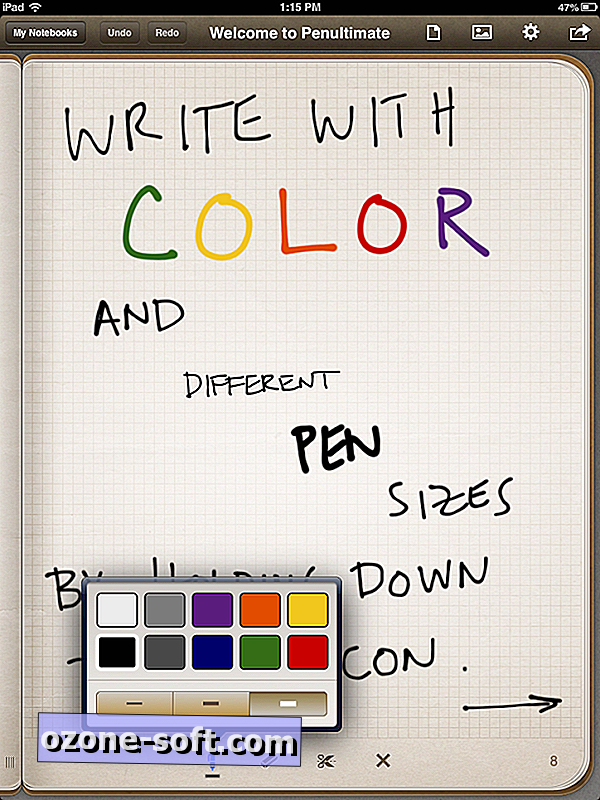
Högst upp på en sida, ångra och återställ knappar; Jag föredrar Papers unika spolningsväljare för att ångra ändringar. Också från toppen kan du välja blank, fodrad eller grafpapper, och du kan också skapa din egen med ett fotografi. Bredvid pappersknappen är en knapp för att infoga foton i en anteckning. Du kan enkelt ändra storlek och ompositionera ett foto på en sida, och när du har lagt in kan du skriva på bilden.
Nästa sekund är en enkel app för att notera noteringar på din iPad, men jag föredrar utseendet och de extra funktionerna i papper. Och för en allsidig noterbar app finns Notability överst på min lista eftersom den låter dig skriva, skriva och skapa röstanteckningar.
Vad använder du för att ta anteckningar på din iPad? Vänligen upplysa oss i kommentarerna nedan.













Lämna Din Kommentar